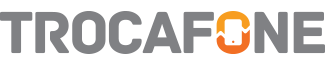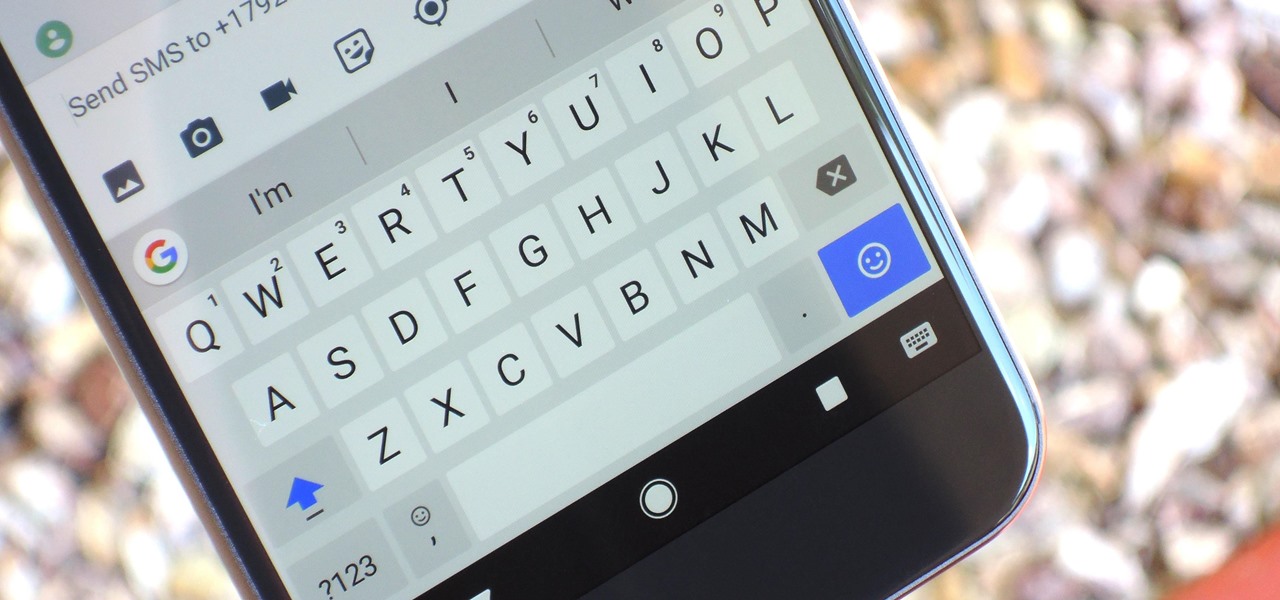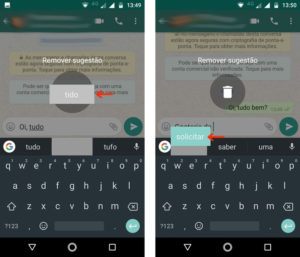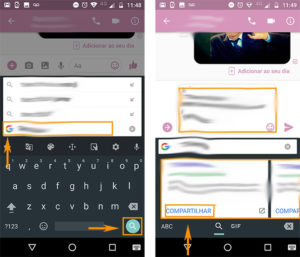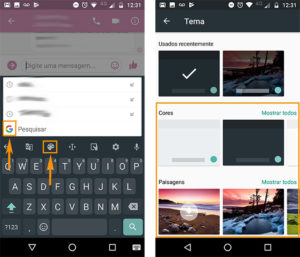O teclado virtual Gboard tem uma função que permite apagar sugestões de palavras logo que o usuário for digitar. Na realidade o recurso permite “ensinar” o teclado para que fique inteligente.
Ou seja, a ferramenta ganha um conhecimento dos termos que deve priorizar conforme você for digitar. Aos usuários que desejam descartar algumas expressões pela ferramenta, confiram nosso passo a passo. Com a mudança é possível deixar o teclado personalizado tanto em Android como em iOS. Confira.
Configure as expressões do teclado Gboard
- Para ativar a função, o primeiro passo é tocar sobre uma sugestão de palavra do Gboard e manter pressionado.
- Ao estar selecionada, apalavra destacada vai apresentar um ícone de lixeira ao centro.
- Após, basta levar a palavra até a lixeira e soltar.
- O processo pode ser feito com todas as palavras que aparecem nas sugestões do teclado Gboard.
- Além do recurso acima, é possível realizar outras ações, confira nossas dicas a seguir.
Uso GIFs no teclado
O teclado do Google também possui suporte nativo para imagens animadas. Para ativar a função, abra o teclado virtual do Google e aperte no botão de emoji.
Em seguida, escolha a opção “GIF” na base da tela. No local, pesquise pelo tema e clique na imagem que vai enviar.
Buscas no Google
Durante o bate-papo, usuário às vezes precisa pesquisar algo. No entanto, ao invés de abrir o navegador a pesquisa pode ser feita pelo teclado.
Para a função abra o teclado e aperte no botão “G” colorido. Logo vai ser exibida uma barra de pesquisas para busca.
Em seguida, aperte na lupa para confirmar e veja os resultados exibidos.
Digitação em áudio
Com suporte para o português, o usuário também ao invés de digitar pode falar. O recurso é fácil de ser usado, basta tocar no botão do microfone. Na sequência o sistema vai digitar as palavras.
Personalizar o tema
Nossa última dica é para quem enjoou do seu teclado. O Gboard possui vários temas nativos que podem ser alterados.
Para alterá-lo, entre e aperte no botão “G” e selecione a opção “Temas”. Defina um, e logo vai ser apresentado a pré-visualização do teclado. Escolha aplicar e veja como ficou.
Gostou das dicas para usar o teclado do Google? Conhece outra função? Deixe sua opinião nos comentários e compartilhe com seus amigos.